xp系统文件解析
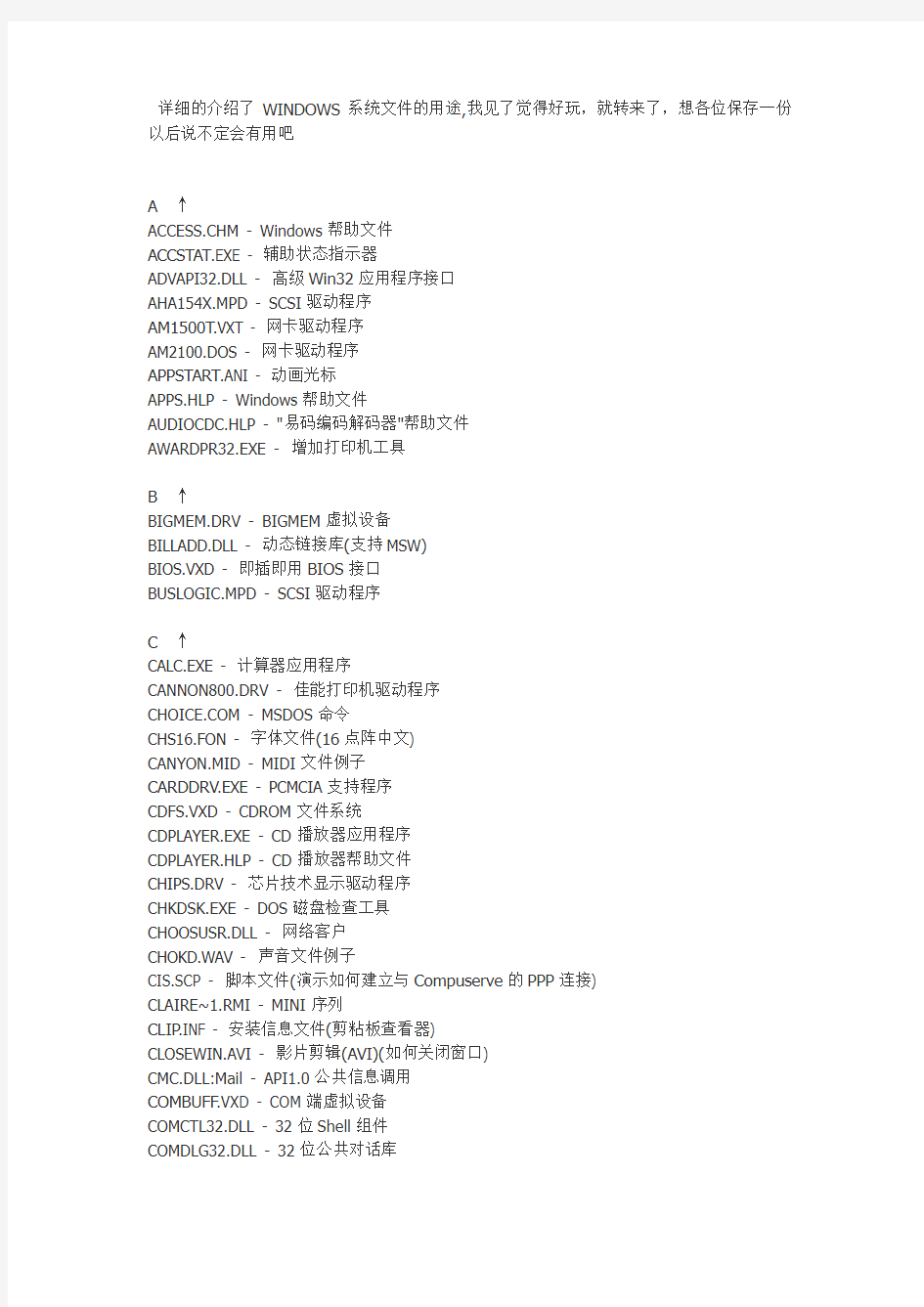

详细的介绍了WINDOWS系统文件的用途,我见了觉得好玩,就转来了,想各位保存一份以后说不定会有用吧
A↑
ACCESS.CHM - Windows帮助文件
ACCSTAT.EXE - 辅助状态指示器
ADVAPI32.DLL - 高级Win32应用程序接口
AHA154X.MPD - SCSI驱动程序
AM1500T.VXT - 网卡驱动程序
AM2100.DOS - 网卡驱动程序
APPSTART.ANI - 动画光标
APPS.HLP - Windows帮助文件
AUDIOCDC.HLP - "易码编码解码器"帮助文件
AWARDPR32.EXE - 增加打印机工具
B↑
BIGMEM.DRV - BIGMEM虚拟设备
BILLADD.DLL - 动态链接库(支持MSW)
BIOS.VXD - 即插即用BIOS接口
BUSLOGIC.MPD - SCSI驱动程序
C↑
CALC.EXE - 计算器应用程序
CANNON800.DRV - 佳能打印机驱动程序
https://www.wendangku.net/doc/f82909756.html, - MSDOS命令
CHS16.FON - 字体文件(16点阵中文)
CANYON.MID - MIDI文件例子
CARDDRV.EXE - PCMCIA支持程序
CDFS.VXD - CDROM文件系统
CDPLAYER.EXE - CD播放器应用程序
CDPLAYER.HLP - CD播放器帮助文件
CHIPS.DRV - 芯片技术显示驱动程序
CHKDSK.EXE - DOS磁盘检查工具
CHOOSUSR.DLL - 网络客户
CHOKD.WAV - 声音文件例子
CIS.SCP - 脚本文件(演示如何建立与Compuserve的PPP连接)
CLAIRE~1.RMI - MINI序列
CLIP.INF - 安装信息文件(剪粘板查看器)
CLOSEWIN.AVI - 影片剪辑(AVI)(如何关闭窗口)
CMC.DLL:Mail - API1.0公共信息调用
COMBUFF.VXD - COM端虚拟设备
COMCTL32.DLL - 32位Shell组件
COMDLG32.DLL - 32位公共对话库
COMIC.TIF - TrueType字体文件(Comic Sans Ms) https://www.wendangku.net/doc/f82909756.html, - 公共对话库
COMMDLG.DLL - 16位公共对话库
COMMON.HLP - OLE帮助文件
COMPOBJ.DLL - OLE16/32互*作库
CONAGEN.EXE - 32位控制支持
CONFAPI.DLL - Microsoft网络组件
CONFIG.SYS - 配置文件
CONFIG.TXT - 自述文件(配置文件中如何使用命令) CONTROL.EXE - "控制面板"应用程序
COOL.DLL - 统一资源定位文件
COPY.INF - 安装信息文件
CP-1250.NLS - 自然语言支持文件
CPQNDIS.DOS - 网卡驱动程序
CPQNDIS3.VXD - Compaq以太控制器NDIS驱动程序CR3240.EXE - DOS6.22中文版CR3240打印机驱动程序CRTDLL.DLL - Microsoft C运行时间库
CSETUP.EXE - MSDOS6.22中文设置程序CSETUP.WIN - CSetup.exe支持文件CSMAPPER.SYS - 系统文件(支持PCMCIA) CSPMAN.DLL - 动态链接库(SoundBlaster 16 Driver) CTRLPAN.EXE - MSDOS命令(系统控制台程序) CTRLPAN.EXE - MSDOS6.22中文版控制程序
D↑
DBLBVFF.SYS - 双缓冲驱动程序
DC21X4.SYS - NDIS3驱动程序
DCIMAN.DLL - 显示控制接口
DCIMAN32.DLL - 显示控制接口
DDEML.DLL - DDE信息库
DEBMP.DLL - 光栅显示设备
DEBUG.EXE - Debug调试工具
DECPSMW4.INF - 安装信息文件(DEC打印机安装) DECLAN.VXD - DECLAN网卡驱动程序
DEFRAG - 打开"选定驱动器"窗口
DEL.INF - 安装信息文件
https://www.wendangku.net/doc/f82909756.html, - 初始化帮助工具
DELTREE.EXE - 删除目录工具
DEMET.DLL - 向量显示工程
DESKCP16.DLL - 16位桌面控制面板
DESKTOP.MSN - Microsoft网络组件
DESS.DLL - 表格显示工程
DEWP.DLL - 字处理显示工程
https://www.wendangku.net/doc/f82909756.html,T - 对话帮助
DIALER.EXE - 电话拨号程序
DIALER.HLP - 电话拨号帮助文件
DIALMON.EXE - 拨号监视程序(IE2.0)
DIBENG.DLL - 独立设备的位同工程
DICONIX.DRX - 打印机驱动
非常棒哦^__^.WAN - 声音文件例子DIRECTCC.EXE - 直接线缆连接应用程序DISKCOMP - 磁盘比较工具
https://www.wendangku.net/doc/f82909756.html, - 磁盘拷贝工具
DISKDRV.INF - 安装信息
DISPLAY.TXT - 显示卡README文件DMCOLOR.DLL - 通用打印驱动程序彩打支持库https://www.wendangku.net/doc/f82909756.html, - DOS命令
DOSX.EXE - MSDOS配置程序
DRAGDROP.AVI - 影片剪辑(AVI)(如何使用拖拽) DRIVER.SYS - DOS驱动程序
DRVSPACE.EXE - 磁盘压缩工具
DRVSPACE.HLP - 磁盘空间管理帮助文件
E↑
https://www.wendangku.net/doc/f82909756.html, - DOS文字编辑程序
EDLIN.EXE - DOS行编辑器
EE16.VXD - 虚拟设备驱动程序
EISA.VXD - 即插即用EISA总线计数器
EK550C.ICM - 打印机简介
EMM386.EXE - 扩展内存管理程序
ENABLE.INF - 初始化信息
ENGCT.EXE - MSN支持文件
ESCP24SC.DRV - 设备驱动程序
https://www.wendangku.net/doc/f82909756.html,F - 帮助索引文件(造字程序) EUDCEDIT.EXE - 造字程序
EUDCEDIT.HLP - 帮助文件(造字程序) EUDCEDIT.INF - 安装信息文件(造字程序)
EVX16.DOS - 网卡驱动程序
EWRK3.DOS - 网卡驱动程序
EWRK3.SYS - 网卡驱动程序
EXCEL.XLS - Excel5.0文件模板
EXCEL4.XLS - Excel4.0文件模板
EXCHANGE.TXT - Inbox和Exchange的自述文件https://www.wendangku.net/doc/f82909756.html,T - Mail/Exchange帮助文件内容EXCHNG.HLP - Mail/Exchange组件
EXCHNG32.EXE - 对用户的交换机作初始设置EXPLORER.AVI - 影片剪辑(AVI)(如何使用资源管理器) EXPLORER.EXE - "资源管理器"应用程序
EXPO.HLP - 帮助文件(产品信息)
EXPOSTRT.EXE - 产品信息应用程序
EXTRACT.EXE - 解压缩工具
EXTRA.TXT - 自述文件(联机访问附加文件)
F↑
FAQ.TXT - 疑难解答自述文件
FAXCODEC.DLL - 传真编码/译码器
FAXCOVER.EXE - 封面编辑器
FC.EXE - DOS命令,比较两个文件
FD16-700.MPD - SCSI驱动程序
FD8XX.MPD - SCSI驱动程序
FDISK.EXE - DOS命令,在硬盘上建立、删除及显示当前分区FILESEC.VXD - 文件存取控制管理器
https://www.wendangku.net/doc/f82909756.html,T - 文件传输帮助文件内容
FILEXFER.EXE - Microsoft文件传输
FIND.AVI - 影片剪辑(如何使用查找)
FIND.EXE - 寻找指定字符串命令
FINDMVI.DLL - 媒体视觉支持
FINSTALL.DLL - 字库安装程序
FINSTALL.HLP - 字库安装帮助文件
FLSIMTD.VXD - PCMCIA支持
FLSIMTD.VXD - PCMCIA支持
FONT16.EXE - DOS6.22中文版16点阵字体驱动程序FONTS.INF - 字体选择初始化信息
FONTVIEW.EXE - 字体浏览程序
https://www.wendangku.net/doc/f82909756.html, - DOS磁盘格式化工具
FOUTLINE.EXE - 轮廓字体驱动程序
FRAMEBUF.DRV - SVGA显示器驱动程序
FTE.DLL - 声音浏览文件传输工程文件
FTP.EXE - 文件传输协议TCP工具
FURELI~1.RMI - MINI序列
G↑
GBK.TXT - 中文Windows95GBK代码集字符定义表GDI.EXE - 简版WIN3.1图形界面
GDI32.DLL - 32位GDI图形界面
GENERAL.IDF - 一般MIDI指示器
GRPCONV.EXE - Windows程序组转换器
GUIDE.EXE - 应用程序(MSN)
H↑
HARDWARE.TXT - 硬件自述文件
HOSTS.SAM - TCP配置
HPCLRLSK.ICM - 打印简介
HPDESK.ICM - 打印机简介表
HPDSKJET.DRV - 打印机驱动程序
HPEISA.VXD - 网络适配器驱动程序https://www.wendangku.net/doc/f82909756.html,T - JetAdmin程序帮助文件HPJD.DLL - HPJetAdmin支持程序
HPLAN.DOS - 网络适配器驱动程序
HPLJ300.DRV - HPLJ300DPI打印机驱动程序HPLJ300.EXE - MSDOS命令(HP打印机驱动) HPLJ-31.SPD - 打印机驱动程序
HPLJ600.DRV - HPLJ600DPI打印机驱动程序HPLJP-V4.INF - 打印机安装信息HPNETPRN.INF - HPJetAdmin支持程序HPPJXL31.SPD - 打印机驱动程序
HPPLOT.DRV - 打印机驱动程序
HPPLOT.HLP - 打印机驱动程序帮助文件HPPRARBK.DLL - HPJetAdmin支持程序HPPRARRK.HLP - HPJetAdmin支持程序帮助文件HPVCM.HPM - 打印机驱动程序
HSFLOP.PDR - HSFLOP虚拟设备HTICONS.DLL - 终端设备动态链接库https://www.wendangku.net/doc/f82909756.html,T - 终端设备帮助文件HYPERTRM.EXE - 终端设备应用程序HYPERTRM.HLP - "超级终端"帮助
HZKBD.EXE - 常用输入方法程序
HZVIO95.EXE - 显示驱动程序
I↑
I82593.DOS - 网络适配器驱动程序
IB401917.SPD - 打印机驱动程序
IBM20470.SPD - 打印机驱动程序
IBM20K.DOS - 网络适配器驱动程序
ICM32.DLL - 图象颜色匹配程序
ICMOI.DLL - 用户界面颜色匹配程序ICONLIB.DLL - 图符库
https://www.wendangku.net/doc/f82909756.html,T - 帮助索引文件(IE) IEXPLORE.EXE - InternetExplore IEXPLORE.HLP - 帮助文件(IE)
IFSHLP.SYS - 文件系统安装帮助文件IFSMGR.VXD - 文件系统安装管理程序IMAGEOIT.EXE - 图象编辑器光标程序IMCLIENT.DLL - Microsoft网络组件
https://www.wendangku.net/doc/f82909756.html,T - 帮助索引文件(中文输入法)
IME.HLP - Windows帮助文件
IME.INF - 安装信息文件(中文输入法) https://www.wendangku.net/doc/f82909756.html,F - 帮助索引文件(输入法生成器) IMEGEN.EXE - 输入法生成器
IMEGEN.HLP - 帮助文件(输入法生成器) IMEINFO.INI - 输入法初始化文件
IMM32.DLL - WIN32IMM应用程序界面INBOX.EXC - 邮件组件
INDICDLL.DLL - 多语言组件
INET.TXT - IE自述文件
INET16.DLL - 动态链接库(支持IE2.0) INETAB32.DLL - 动态链接库(支持Internet mail) INETCFG.DLL - 动态链接库(支持IE2.0) INETCPL.CPL - 控制面板文件(配置IE2.0) INETMAIL.INF - 安装信息文件(Internet mail) INETWIZ.EXE - Internet安装向导
INformS.WPF - 样板文件
INSTBE.BAT - Microsoft网络组件INSTDICT.EXE - MSDOS命令(输入法安装程序) INTB.VXD - 13号中断虚拟设备
INTL.CPL - 控制面板
https://www.wendangku.net/doc/f82909756.html,T - 帮助索引文件(Internet mail) IOS.INI - 设置需要安全保护的程序IOSCLASS.DLL - CDROM安装程序
IRMATR.DOS - 网络适配器驱动程序ISAPNP.VXD - ISA总线即插即用程序
J↑
JOY.CPL - 游戏杆控制面板
JOYSTICK.INF - 多媒体安装信息
JP350.DRV - 打印机驱动程序
JUNGLE~1.WAV - 声音文件
K↑
KBDBE.KBD - 比利时键盘格式
KBDBR.KBD - 巴西键盘格式
KBDCA.KBD - 法国、加拿大键盘格式KBDOS.KBD - 美国键盘格式
KDCOLOR1.SPD - 打印机驱动程序
KERNEL32.DLL - 32位内核
https://www.wendangku.net/doc/f82909756.html, - 将控制键盘程序装入内存KODAKCE.ICM - 柯达ICC配置文件
KRNL386.EXE - Core应用程序
L↑
LABEL.EXE - DOS命令,设置磁盘名称LFNBK.EXE - 长文件名备份文件
LFNBK.TXT - LFNBK的自述文件LICENSE.HLP - Windows帮助文件LMSCRIPT.EXE - LAN管理器文稿处理程序LOGIN.EXE - Win95登录NetWare文件
LQ1600K.EXE - LQ1600K打印驱动程序
M↑
MAILMSG.DLL - 微软网络组件MAILOPT.INF - MAIL/MAPI设置文件MAPI.DLL - Mail/Exchange组件
MCIAVI.DRV - 多媒体驱动程序
MCICDA.DRV - MCICD声音驱动程序MCIOLE.DLL - MCIOLE句柄
MCIPIONR.DRV - MCI光盘驱动程序MCISEQ.DRV - MCI定序器驱动程序MCIVISCA.DRV - MCIVCR驱动程序MCIWAVE.DRV - MCI Ware驱动程序MDMNOKIA.INF - 安装信息文件(modem) MDMNOVA.INF - 安装信息文件(modem) MDMVV.INF - 安装信息文件(modem) MEMMAKER.EXE - 内存管理程序MEMMAKER.INF - 内存管理程序设置信息MFCUIA32.DLL - OLEI公共对话动态链接库MIDI.INF - 即插即用MIDI设备信息
MINET32.DLL - 支持Internet Mail动态链接库MKECR5XX.MPD - SCSI驱动程序
ML3XEC16.EXE - 应用程序(MAPI) MLSHEXT.DLL - 微软核扩展库
MMCI.DLL - 媒体类安装程序MMDEVLDR.VXD - 即插即用设备装载程序MMDRV.HLP - 多媒体帮助文件MMSOUND.DRV - 多媒体驱动程序MMSYSTEM.DLL - 多媒体系统内核MMTASK.TSK - 多媒体背景任务交换器https://www.wendangku.net/doc/f82909756.html, - DOS命令
MODERN.FON - 字体文件(modem) https://www.wendangku.net/doc/f82909756.html, - DOS命令
MOUSE.DRV - 鼠标驱动程序MOVEWIN.AVI - 影片剪辑(如何移动窗口) MPLAYER.EXE - 媒体播放程序
MPR.DLL - WIN32网络接口动态链接库MSAB32.DLL - 微软网络地址簿
MSBASE.INF - 设置信息
MSCDEX.EXE - DOS MSCDEX CDROM扩展工具MSCDROM.INF - 类安装设置信息
MSD.EXE - 微软诊断工具
MSD.INI - 微软诊断初始化
MSDET.INF - 系统检测设置信息
MSDISP.INF - 显示设置信息
MSDLG.EXE - 数据链接控制协议
MSDOS.INF - 设置信息
MSDOSDRV.TXT - 设备驱动程序自述文件MSFT.VRL - 统一资源定位文件
MSGSRV32.EXE - Windows32位虚拟设备信息系统MSHDC.INF - 硬盘控制设置信息MSJSTICK.DRV - 即插即用游戏杆驱动程序MSMAIL.INF - Mail/MAPI初始化MSMOUSE.INF - 鼠标设置信息
MSN.TXT - 微软网络自述文件
MSNET32.DLL - 微软32位网络API库MSNEXCH.EXE - 微软网络设置程序MSNPSS.HLP - 微软网络帮助文件
MSNVER.TXT - 微软网络帮助信息MSPAINT.EXE - 画图工具
MSPCIC.DLL - PCMCIA类安装与控制工具MSPORTS.INF - 公共设置信息
MSPP32.DLL - 微软网络打印支持程序
MSPWL32.DLL - 口令清单管理库
MSSBLST.DRV - 声霸卡驱动程序
MSSBLSI.VXD - 声霸卡驱动程序
MSSHRVI.DLL - 共享内核扩展程序MSSNDSYS.DRV - Windows声音系统驱动程序MSSP.VXP - Windows NT安全支持
MSTCP.DLL - TCP用户界面
MSVIEWUT.DLL - 显示设备服务数据链接库MTMMINIP.MPD - SCSI驱动程序MULLANG.INF - 多种语言字体支持设置信息MVIWAVE.DRV - 声音驱动程序
N↑
NBTSTAT.EXE - TCP工具
NDDEAPI.DLL - Workgroups DDE共享接口NDDENB.DLL - 微软网络DDE NetBIOS接口NDISHLP.SYS - 实模式NDIS支持驱动程序NET.EXE - 实模式网络客户软件
NET.INF - 网络检测信息
NET.MSG - 网络客户信息
NET3COM.INF - 网络设置信息
NETAMD.INF - 网络设置信息
NETAPI.DLL - 网络应用程序接口动态链接库NETAPI32.DLL - 32位网络API动态链接库NETAVXT.INF - MS内部传输文件NETBEUI.VXD - 32位NetBEUI协议NETBIOS.DLL - NetBIOSAPI库
NETDCA.INF - 安装信息文件
NETDDE.EXE - Windows网络动态数据交换NETDET.INI - NetWare检测文件
NETDI.DLL - 网络设备安装
NETH.MSG - 网络客户帮助信息
NETOS.DLL - NOS检测DLL NETWATCH.EXE - 网络观测程序NETWORK.TXT - 网络信息自述文件NOTEPAD.EXE - 记事本应用程序NODRIVER.INF - 即插即用设备信息NOTEPAD.EXE - NOTEPAD文件
NSCL.VXD - NSCL虚拟设备
NW16.DLL - NetWare客户
NWAB32.DLL - 地址簿支持动态链接库NWLSCON.EXE - 登录文稿控制台程序NWLSPROC.EXE - NetWare登录处理器NWNET32.DLL - NetWare客户
NWNP32.DLL - NetWare组件
NWREDIR.VXD - NetWare重定向NWSERVER.VXD - NCP服务
NWSP.VXD - NCP服务安全提供OEMREVA.INF - 安装信息文件
OLE2.DLL - OLE2.0动态链接库
OLE2.INF - OLE设置信息
OLE32.DLL - 32位OLE2.0组件
OLEAUT32.DLL - OLE2-32自动化
OLECL1.DLL - 对象链接与嵌入客户库OLEDLG.DLL - Windows OLE2.0用户接口支持OLESVR.DLL - 对象链接与嵌入服务端库OLETHK32.DLL - OLE形实替换程序库
P↑
PACKAGER.EXE - 对象包装程序PARALINK.VXD - 远程网络存取并行口驱动程序PBRVSH.EXE - "画图"应用程序
PDOS95.BAT - 进入中文DOS状态
PERF.VXD - 系统性能监视器
PIFMGR.DLL - 程序信息文件管理服务程序
PING.EXE - TCPPing工具
PMSPL.DLL - LAN管理应用程序接口
POWER.DRV - 高级电源管理驱动程序
PPPMAC.VXD - Windows虚拟PPP驱动程序
PRINT.EXE - DOS打印文件
PRINTERS.TXT - 打印信息自述文件
PROGMAN.EXE - 程序管理器
PRTVPD.INF - 打印机升级设置信息
Q↑
QUIKVIEW.EXE - 快速查看
QUIT.EXE - 退出中文DOS状态
R↑
README.TXT - Windows95自述文件
REGEDIT.EXE - 注册编辑器
REGSERV.EXE - 远程注册
REGWIE.EXE - 注册工具
REGSERV.INF - 远程注册
RESTORE.EXE - DOS命令
RNAAPP.EXE - 拨号网络应用程序
RNASERV.DLL - 远程网络存取服务
RNASETUP.DLL - 远程网络存取设置动态链接库
RNATHUNK.DLL - 远程网络存取转换支持动态链接库
RNAUI.DLL - 远程网络存取用户接口DLLRNDSRV32.DLL复制服务程序ROBOTZCL.WAV - 声音文件
ROBOTZWI.WAV - 声音文件
ROMAN.FON - 字型文件
ROUTE.EXE - TCP/IP ROUTE命令
RPCLTC1.DLL - 远程调用库
RPCNS4.DLL - 远程调用库
RPCPP.DLL - 远程调用打印驱动
RPCRT4.DLL - 远程调用库
RPCSS.EXE - 远程调用结点映象
RPLBOOT.SYS - 远程程序装入
RPLIMAGE.DLL - 远程程序装入磁盘映象器
RSRC16.DLL - 资源计量器
RSRCMTR.EXE - 资源计量器
RSRCMTR.INF - 资源计量器
RUMOR.EXE - DDE测试/游戏
RUNDLL.EXE - 把DLL作为应用程序运行
RUNDLL32.EXE - 32位壳组件
S↑
S3.DRV - S3显示驱动
S3.VXD - S3虚拟设备
SACLIEN.DLL - Microsoft网络组件
SAMPLEVIDEOS - 图象文件
SAPNSP.DLL - Winsock数据连接库
https://www.wendangku.net/doc/f82909756.html, - 安装时所需的TSR文件
SB16.VXD - 16位声卡虚拟设备
SB16SND.DRV - 16位声卡驱动
SBAWE.VXD - AWE声卡虚拟设备
SBAWE32.DRV - AWE声卡驱动
SBFM.DRV - 16位声卡驱动
SCANDISK.BAT - MSDOS6.x Scandisk的替代存根模块SCANDISK.BAT磁盘诊断工具SCANDISK.INI - 磁盘诊断工具
SCANDISK.PIF - 安装磁盘诊断工具时的PIF文件
SCANDSKW.EXE - 磁盘扫描工具
SCANPROG.EXE - 磁盘扫描工具
SCRNSAVE.SCR - 屏幕保护
SCSI.INF - SCSI安装文件文件名描述
SCSIIHLP.VXD - SCSI支持文件
SCSIPORT.PDR - SCSI虚拟设备口
SECUR32.DLL - Microsoft Win32安全服务
SECURCL.DLL - Microsoft网络组件
SEIKO24E.DRV - 打印机驱动
SEIKOSH9.DRV - 打印机驱动
SERIAL.VXD - 串口VCOMM驱动器
SERIFE.FON - 字型文件
SERVER.HLP - 服务器帮助文件
SE小乖IR.EXE - SBS文件
SETUP.BIN - 安装支持文件
SETUP.BMP - 安装Wash位图文件
SETUP.EXE - Windows95安装程序
SETUP.INF - 安装信息文件
SETUP.TXT - 安装时的README文件
SETUP4.DLL - 安装支持文件
SETUPPP.INF - 安装信息
SETUPX.DLL - 安装支持
SETVER.EXE - MSDOS版本显示,该程序可在网络上执行
SF4029.EXE - 打印机驱动
SHARE.EXE - MSDOS共享实用程序
SHELL.INF - 安装壳信息
SHELL.VXD - 虚拟壳设备
SHELL2.INF - 颜色组合
SHELL3.INF - 颜色组合
SIZE1-1.CUR - 光标
SIZE1-M.CUR - 光标
SIZE4-M.CUR - 光标
SIZENESW.ANI - 活动光标
SIZEWE.ANI- 活动光标
SKPSFA-1.SPD - 打印机驱动
SLAN.DOS - 网络适配器驱动
SLCD32.MPD - SCSI驱动器
SLENH.DLL - 高级节能选项
SMALLE.FON - 字型文件
SMALLF.FON - 字型文件
SMARTDRV.EXE - 超高速缓存程序
SMARTND.DOS - 网络适配器驱动器
SMC3000.DOS - 网络适配器驱动器
SMC9000.VXD - 网络适配器驱动器
SNAPSHOT.EXE - 抽点
SNAPSHOT.VXD - 抽点虚拟设备
SNDREC32.EXE - 录音机
SNIP.VXD - 网络适配驱动器
SOCKET.VXD - Windows虚拟Socket网卡驱动器SOCKET.VXD PCMCIA支持https://www.wendangku.net/doc/f82909756.html,T - 纸牌游戏
SOL.HLP - 纸牌游戏帮助文件
SORT.EXE - MSDOS分类实用程序
https://www.wendangku.net/doc/f82909756.html,T - 录音机帮助文件内容
SOUNDREC.HLP - 录音机帮助文件
SPARROW.WPD - SCSI驱动器
SPARROWX.MPD - SCSI驱动器
SPOOL32.EXE - 打印机支持
SPOOLER.VXD - 打印机共享虚拟设备
SRAMMTD.VXD - PCMCIA支持
SSERIFE.FON - 字型文件
SSERIFF.FON - 字型文件
SSFLYWIN.SCR - 屏幕保护
SSSTARS.SCR - 屏幕保护
STAR24E.DRV - 打印机驱动
STAR9E.DRV - 打印机驱动
START.EXE - 启动程序
STATE.PBK - Microsoft网络组件
STDOLE.TLB - OLE2.0文件
STDOLE32.TLB - OLE2-32文件
STEMO409.DLL - Windows95帮助文件的DLL
STLSO4SS.SPD - 打印机驱动程序
STLS577U.SPD - 打印机驱动程序
STORAGE.DLL - OLE存储器管理库
STRN.DOS - 网络适配器驱动
SUBST.EXE - MSDOS Subst实用程序SUEXPAND.DLL - LZ DLL安装SUHELPER.BIN - 安装支持
SUPERVGA.DRV - 高级VGA显示驱动SURPORT.TXT - PSS支持信息
SVCPROP.DLL - Microsoft网络组件SVRAPI.DLL - 32位公用服务器API实用程序SXCIEXT.DLL - Matrox显示驱动支持文件SYMBOLE.FON - 字型文件
https://www.wendangku.net/doc/f82909756.html, - MSDOS系统实用程序SYSCLASS.DLL - 系统类库安装SYSDETMG.DLL - 系统检测库
SYSEDIT.EXE - 系统编辑器
SYSLOGO.RLE - 系统标识
SYSMON.EXE - 系统监控程序
SYSMON.HLP - 系统监控帮助
SYSTEM.DRV - 最小Win3.1标准模式SYSTHUNK.DLL - Windows系统形实替换程序库SYSTRAY.EXE - 高级节能管理
T↑
T128.MPD - SCSI驱动器
T160.MPD - SCSI驱动器
T20N3.VXD - 网络适配驱动器
T30ND.DOS - 网络适配驱动器
T338.MPD - SCSI驱动器
TADA.WAV - 声音文件
TAPI.DLL - API通话程序
TAPI.INF - API通话安装信息文件
TAPI32.DLL - 32位形实替换
TAPIADDR.DLL - API通话程序
TAPIEXE.EXE - API通话组件
TAPIINI.EXE - API通话组件
TASKMAM.EXE - 任务管理器
TCCARC.DOS - 网络适配驱动器TCTOKCH.VXD - 网络适配驱动器TELEPHON.CPL - 通话帮助
TESTPS.TXT - PostScript测试TEXTCHAT.EXE - Microsoft网络组件THEMIC-1.WAV - 声音文件
THINKJET.DRV - 打印机驱动
THREED.VBX - Windows95浏览
T1850.DRV - 打印机驱动TIMEDATE.CPL - 时间/日期控制面板TIMES.TTF - 时间字型
TIMESBD.TTF - 时间粗体字型TIMESBI.TTF - 时间粗斜体字型TIMESI.TTF - 时间斜体字型TIMEZONE.INF - 安装信息
TIMLP232.SPD - 打印机驱动
TIPS.txt - 提示和技巧自述文件TKPHZR32.SPD - 打印机驱动
TLNK.DOS - 网络适配驱动器
TLNK3.VXD - 网络适配驱动器
TMV1.MPD - SCSI驱动器TOOLHELP.DLL - 16位开发工具帮助器TOSHIBA.DRV - 打印机驱动
TOUR.EXE - 浏览文件
TPHAIII.ICM - 打印机简介TRACERT.EXE - TCP/IP IRACEROUTE命令https://www.wendangku.net/doc/f82909756.html, - MS DOS树实用程序TREEEDCL.DLL - Microsoft网络组件TREENVCL.DLL - Microsoft网络组件TRIUMPHI.SPD - 打印机驱动
TSD32.DLL - 声音压缩管理器TSENG.DRV - ET4000W32显示驱动TTY.DRV - 打印机驱动
TTY.HLP - TTY打印机驱动帮助TYPELIB.DLL - OLE2.0
U↑
U9415470.SPD - 打印机驱动
UBNEI.DOS - 网络适配器驱动
ULTRA124.MPD - SCSI驱动器
ULTRA24F.MPD - SCSI驱动器
UMDM16.DLL - 通用调制解调器驱动组件UMDM32.DLL - 通用调制解调器驱动组件UNIDRV.DLL - Microsoft通用打印机驱动库UNIDRV.HLP - 通用打印机驱动帮助UNIMODEM.VXD - 通用调制解调器驱动USER32.DLL - 32位用户
V↑
V86MMGR.VXD - V86MMGR虚拟设备VCACHE.VXD - VCache虚拟设备
VCD.VXD - 虚拟COM驱动程序
VCOMM.VXD - VCOMM驱动程序
VCOND.VXD - Win32控制台
VDMAD.VXD - VDMAD虚拟设备
VER.DLL - 小型Win3.1安装程序16位版动态链接库VER.NEW - 版本检测与文件安装库
VERSION.DLL - 32位版本动态链接库
VERX.DLL - 安装程序使用的版本动态库
VFAT.VXD - VFAT文件系统
VFD.VXD - 软盘虚拟设备
VFLATD.VXD - 虚拟平板帧缓存虚拟设备
VGA.DRV - VGA显示驱动程序
VIDCAP.INF - 即插即用VCD信息
VIDEOT.VXD - 视频虚拟设备
VIP.386 - TCP/IP虚拟IP设备
VJOYD.VXD - 游戏棒虚拟设备
VKD.VXD - 虚拟键盘设备
VLB32.DLL - Mail/Exchange组件
VMD.VXD - Win3.1虚拟鼠标驱动程序
VMM.VXD - 虚拟存储管理设备
VMM32.VXD - 虚拟存储管理设备
VMOUSE.VXD - 虚拟鼠标驱动程序
VNBT.386 - NetBIOS传输驱动程序VNETBIOS.VXD - VNETBIOS虚拟设备VNETSUP.VXD - 网络支持虚拟设备
VPD.VXD - 虚拟LPT驱动程序
VPICD.VXD - 虚拟可编程干扰控制器设备VPOWERD.VXD - 高级电源管理虚拟设备VREDIR.VXD - Microsoft网络32位客户端程序VSAMI.DLL - AMI文件语法分析程序
VSASC8.DLL - ASCII文件语法分析程序VSBMP.DLL - BMP文件语法分析程序VSERVER.VXD - Microsoft网络32位服务器端程序VSGIF.DLL - GIF文件语法分析程序
VSHARE.VXD - 32位共享虚拟设备驱动程序VSMSW.DLL - Win写文件语法分析
VSPP.DLL - PowerPoint语法分析程序
VSRTF.DLL - RTF文件语法分析程序
VSTIFF.DLL - TIFF文件语法分析程序
VSW6.DLL - Word6文件语法分析程序VSWORD.DLL - Word文件语法分析程序
VSWP5.DLL - WordPerfect5文件语法分析程序VSXL5.DLL - Excel文件/图表语法分析程序VTCP.386 - TCP/IP虚拟TCP驱动程序
VTDAPI.VXD - VTDAPI虚拟设备
VTDI.386 - 传输驱动接口支持程序VXDLDR.VXD - 虚拟设备驱动程序装载器W↑
WAVE.INF - 即插即用音波设备信息WDTOOOEX.MPD - SCSI驱动WGPOADMN.DLL - Mail/Exchange组件WHLP16T.DLL - 帮助动态链接库
WIN87EM.DLL - 80387数学仿真库WINABC.HLP - 智能ABC帮助文件WINBX.HLP - 表形码输入法帮助文件WINCHA.HLP - 繁体仓颉输入法帮助文件https://www.wendangku.net/doc/f82909756.html,T - Windows95帮助文件内容WINDOWS.HLP - Windows95帮助文件https://www.wendangku.net/doc/f82909756.html,T - 文件管理器帮助文件内容WINFILE.EXE - Windows工作组文件管理器WINFILE.HLP - 文件管理器帮助文件WINGB.HLP - 区位码输入法帮助文件WINHLP23.HLP - Windows帮助文件WINIME.HLP - *作指南帮助文件WINNM.HLP - GBK内码输入法帮助文件WININIT.EXE - Windows初始化文件WINIPCFG.EXE - TCP/IP配置工具WINNEWS.TXT - Winnews信息WINPHO.HLP - 繁体注音输入法帮助文件WINPOPUP.EXE - POPUP工具WINREG.DLL - 远程注册支持
WINPY.HLP - 全拼输入法帮助文件WINSOCK.DLL - Windows的套接API WINSY.HLP - 双拼输入法帮助文件WINXSP.HLP - GBK双拼输入法帮助文件WINXZM.HLP - GBK郑码输入法帮助WINZM.HLP - 郑码输入法帮助文件WNASPI32.DLL - Windows DLL32位ASPI WPSUNI.DRV - 传真驱动程序WPSUNIRE.DLL - WPS主机资源执行程序X↑
XCOPY.EXE - DOS XCOPY工具
XCOPY32.EXE - 文件拷贝程序
XGA.DRV - XGA显示驱动程序
制作自动安装XP系统方法
我想制作一个GHOSTXP系统,自动安装的,应该怎么制作ISO文件 悬赏分:5 - 提问时间2007-9-18 09:36 自动安装时,要系统装在C盘,还有几款软件要装在D盘,游戏装在E盘,请问这种ISO 文件怎么制作 提问者:- 答复共2 条 去这个网站有专门研究ghost还原系统盘制作方法的区 中文区开放式论坛中算是最好的 当然你也可以下载已经制作好的来用。 回答者:- 2007-9-19 09:45 所谓的万能GHOST系统是指:在任何一台机上都可以装得上,并且能自动装上大部分硬件驱动。 其实封装克隆版的系统很简单很简单……简单到只有几步……真是郁闷死我了,一直以来对电脑公司特别版的系统一直感到很神奇,很早以前我就想自己也来封装一个系统,思来思去,到网上找了许久的系统资料,那时百度搜到的系统封装的资料还很稀,封装工具更加没法找得到,因一直没有找到工具,又没有人丢教程给我们分享,所以通过慢慢摸索,终于找集了封装工具,昨天就弄了,弄了好多次,很成功,说“成功”,是因为我在好几台不同硬件的机子上经过了多次测试了我的劳动成果,感觉不错,所以今天立马和大家分享。 好了啰嗦那么多了,封装教程开始吧! 第一步: 在一台计算机上安装好Windows XP操作系统,系统格式为FAT32(因压缩比以率比NTFS 高,NTFS文件系统经过GHOST最高压缩后,会比采用FAT32的大30M左右。)建议安装GhostXP SP2电脑公司特别版,因为里面有一大宝贝,就是万能驱动,它的存放路劲为C:\WINDOWS\Drivers,如果你装的不是电脑公司特别版,它就派上用场了,把它复制出来,放到C:\WINDOWS\Drivers下,你的系统就是有万能驱动的系统了。如果你装的是纯系统,那么你还要装一些常用软件,例如:Office 2003迷你第7版(最终完美版)、影音风暴MyMPCSetUp、MaxDOS 简体中文硬盘版等等,为了能刻成光盘来用,最好不要装太多东西,以免刻不下。 万能驱动自动安装设置方法: 打开自注册表: HKEY_LOCAL_MACHINE\SOFTWARE\Microsoft\Windows\CurrentVersion 找到:DevicePath 将键值改成: %SystemRoot%\inf;%SystemDrive%\WINDOWS\Drivers\BOARD\ATI;%SystemDrive%\ WINDOWS\Drivers\BOARD\Intel;%SystemDrive%\WINDOWS\Drivers\BOARD\Intel\SP; %SystemDrive%\WINDOWS\Drivers\BOARD\nForce2;%SystemDrive%\WINDOWS\Driv
U盘winpe安装XP系统的方法
U盘winpe安装XP系统的方法 准备工作,1G以上的U盘一个, Winpe 工具一个,个人推荐老毛桃winpe,下载地址https://www.wendangku.net/doc/f82909756.html,/soft/8624.html Ghost镜像文件(这个不用说了吧,能想到U盘装系统肯定都知道的) 可以开始了:插入U盘(最好把U盘里的东西清空,自己保存) 下载好后,解压winboot文件,在里边找到pesetup.exe,点开
选第4项,然后回车 输入U盘的盘符,然后回车 来到格式化步骤,按默认的设置,点“开始”就行
顺利格式化 引导部分这里要说明一下,在“设备”里有两个选项,一个是电脑的硬盘,一个是要制作的U盘。这里一定要选对U盘而别选错硬盘,从大小就能分出来哪个是U盘。笔者的U盘是2G的,所以应该选择(hd1)[1898M]。下面的“选项”部分可以不用管,默认不勾选任何参数就行。确认好以上步骤后,点“安装”然 后进行下一步。 写入引导完毕,按任意键继续
要给启动U盘设个密码本来笔者不想设置启动U盘的密码,但这个步骤不能跳过,所以没办法只好设了一个密码。设置完后,一定要牢记你设好的密码,否则启动U盘会无法使用。 制作完毕当你完成以上步骤后,恭喜,一个具有启动功能的U盘已经来到你的身边。你再也不用心烦没有光驱不能从光驱启动了,因为以后你可以从U盘启动再安装操作系统!想知道怎么操作吗?下一页就开始。● 把电脑的第一启动项设为USB设备启动以往用光盘装系统,必须调整启动项为光驱启动,而现在我们要用U盘装系统,所以要调整为U盘启动。关于这个,不同电脑不同版本的bios有不同的设置方法,不过都大同小异,目的就是让电脑的第一启动项变为U盘启动。下面我们举例几个不同bios的调整方法。
WINDOWS XP系统的文件和文件夹删除与恢复教程
为了使电脑xp系统中的文件存放整洁、有条理,同时也为了节省磁盘空间,应该经常删除那些已经没有用的文件和文件夹。此外,对于误删除的文件和文件夹,还应将其及时恢复。 1.删除文件或文件夹 步骤1:打开要删除的文件或文件夹所在的文件夹窗口,选中需要删除的文件或文件夹(参见图1左图),按一下【Delete】键。 步骤2:在弹出的删除确认对话框中单击是按钮,便可将选定的文件或文件夹移动到回收站文件夹中,也即删除了所选文件或文件夹,如图1右图所示。 2.恢复误删除的文件或文件夹 步骤1:要恢复被误删除的文件或文件夹,可双击桌面上的回收站图标,打开回收站窗口。 步骤2:右击误删除的文件或文件夹,从弹出的快捷菜单中单击还原(参见图2),则该文件或文件夹将被恢复到原来的位置。 小知识:如果不选择任何项目,则单击回收站任务窗格中的还原所有项目链接,可以将回收站窗口中的所有文件和文件夹还原到被删除前的位置。 3.清空回收站 尽管被删除的文件或文件夹被移入冋收站,但冋收站中的文件仍然会占用磁盘空间。因此,用户应定期检查回收站,如果确认没有需要保留的内容,应及时予以清空。下面是几种淸空回收站的方法。 ;右击桌面上的回收站图标,从弹出的快捷菜单中选择淸空回收站。 ;在回收站窗口中选择文件;清空回收站菜单。 ;在回收站窗口的回收站任务窗格中单击清空回收站链接。 ;在冋收站窗口中,在要删除的文件上单击鼠标右键,从弹出的快捷菜单中选择删除,可从回收站中删除选定的文件。 提示:删除大文件时,可将其不经过回收站而直接从硬盘中删除。方法是:选中要删除的文件,按【Shift】+【Delete】组合键,然后在确认提示框中确认。
教你如何重装系统安装版xp系统结合多图教程
教你如何重装系统,安装版xp系统{结合多图教程} 一、准备工作: 1.准备好Windows XP Professional 简体中文版安装光盘,并检查光驱是否支持自启动。 2.可能的情况下,在运行安装程序前用磁盘扫描程序扫描所有硬盘检查硬盘错误并进行修复,否则安装程序运行时如检查到有硬盘错误即会很麻烦。 3.用纸张记录安装文件的产品密匙(安装序列号)。 4.可能的情况下,用驱动程序备份工具(如:驱动精灵2004 V1.9 Beta.exe)将原Windows XP下的所有驱动程序备份到硬盘上(如∶F:\Drive)。最好能记下主板、网卡、显卡等主要硬件的型号及生产厂家,预先下载驱动程序备用。 5.如果你想在安装过程中格式化C盘或D盘(建议安装过程中格式化C盘),请 备份C盘或D盘有用的数据。 二、用光盘启动系统: (如果你已经知道方法请转到下一步),重新启动系统并把光驱设为第一启动盘,保 存设置并重启。将XP安装光盘放入光驱,重新启动电脑。刚启动时,当出现如 下图所示时快速按下回车键,否则不能启动XP系统光盘安装。
完。。 没有光驱软驱的笔记本如何重装系统现在的笔记本大多去掉了软驱这样“陈旧”的设置(包括许多台式机),而一些超轻薄笔记本为了减轻体积的需要,更是将光驱也去掉了,自然,对于这些笔记本全外置的要求来说,便携是达到了,但一旦机器出现故障,需要重装系统,而手头又没有外置光驱可用那可如何是好? 超轻薄、无光软驱笔记本不拆硬盘重装操作系统,一般来说有以下几个途径: 1、如果笔记本支持USB启动(部分老机型只支持USB软驱启动。不过有些机型虽然支持USB光驱启动,但是你用一般的光驱外置盒也无法实现启动,因为从USB光驱启动需要外置盒里面的电路支持并且与笔记本兼容才行,这个要靠试才能得知),那么最简单的方法就是拿个双启动U盘并通过该U盘的格式化工具把它格式化成为USB启动软盘插到笔记本USB接口上就可以引导启动了,不必另外购置USB软驱。另外,如果你有USB移动硬盘盒的话,说不定也用得
windows XP 各个文件夹详细介绍
windows XP 各个文件夹详细介绍 ├WINDOWS │ ├-system32(存放Windows的系统文件和硬件驱动程序) │ │ ├-config(用户配置信息和密码信息) │ │ │ └-systemprofile(系统配置信息,用于恢复系统) │ │ ├-drivers(用来存放硬件驱动文件) │ │ ├-spool(用来存放系统打印文件。包括打印的色彩、打印预存等) │ │ ├-wbem(存放WMI测试程序,用于查看和更改公共信息模型类、实例和方法等) │ │ ├-IME(用来存放系统输入法文件,类似WINDOWS下的IME文件夹) │ │ ├-CatRoot(计算机启动测试信息目录,包括了计算机启动时检测的硬软件信息) │ │ ├-Com(用来存放组件服务文件) │ │ ├-ReinstallBackups(电脑中硬件的驱动程序备份) │ │ ├-DllCache(用来存放系统缓存文件。当系统文件被替换时,文件保护机制会复制这个文件夹下的文件去覆盖非系统文件) │ │ ├-GroupPolicy(组策略文件夹) │ │ │ ├-system(系统文件夹,用来存放系统虚拟设备文件) │ ├-$NtUninstall$(系统每打一个补丁,就会自动创建这样的一个目录) │ ├-security(系统安全文件夹,用来存放系统重要的数据文件) │ ├-srchasst(搜索助手文件夹,用来存放系统搜索助手文件,与msagent文件夹类似) │ ├-repair(系统修复文件夹,用来存放修复系统时所需的配置文件) │ ├-Downloaded Program Files(下载程序文件夹,用来存放扩展IE功能的ActiveX等插件) │ ├-inf(用来存放INF文件,INF文件最常见的应用是为硬件设备提供驱动程序服务) │ ├-Help(Windows帮助文件) │ ├-Config(系统配置文件夹,用来存放系统的一些临时配置的文件) │ ├-msagent(微软助手文件夹,存放动态的卡通形象,协助更好地使用系统) │ ├-Cursors(鼠标指针文件夹) │ ├-Media(声音文件夹,开关机等wav文件存放于此) │ ├-Mui(多语言包文件夹,用来存放多国语言文件。简体中文系统中这个文件夹默认是空的) │ ├-java(存放Java运行的组件及其程序文件。) │ ├-Web │ │ ├-Wall*****(存放桌面壁纸的文件夹) │ │ │ ├-addins(系统附加文件夹,用来存放系统附加功能的文件) │ ├-Connection Wizard(连接向导文件夹,用来存放“Internet连接向导”的相关文件) │ ├-Driver Cache(驱动缓存文件夹,用来存放系统已知硬件的驱动文件) │ │ └-i386(Windows操作系统自带的已知硬件驱动文件 │ ├-TEMP(系统临时文件夹) │ ├-twain_32(扫描仪相关) │ ├-AppPatch(应用程序修补备份文件夹,用来存放应用程序的修补文件) │ ├-Debug(系统调试文件夹,用来存放系统运行过程中调试模块的日志文件) │ ├-Resources(系统资源文件夹,存放系统SHELL资源文件,即桌面主题)
在XP中如何恢复损坏的系统文件
在XP中如何恢复损坏的系统文件 核心提示:如果Windows XP的系统文件被病毒或其它原因**了,我们可以从Windows XP的安装盘中恢复那些被**的文件。如果Windows XP的系统文件被病毒或其它原因**了,我们可以从Windows XP的安装盘中恢复那些被**的文件。 具体方法: 在Windows XP的安装盘中搜索被**的文件,需要注意的是,文件名的最后一个字符用底线“_”代替,例如:如果要搜索“Notepad.exe”则需要用“Notepad.ex_”来进行搜索。 搜索需要的文件 搜索到了之后,打开命令行模式(在“运行”中输入“cmd”),然后输入:“EXPAND 源文件的完整路径目标文件的完整路径”。例如: EXPAND D:\SETUP\NOTEPAD.EX_ C:\Windows\NOTEPAD.EXE。有一点需要注意的是,如果路径中有空格的话,那么需要把路径用双引号(英文引号)包括起来。 找到当然是最好的,但有时我们在Windows XP盘中搜索的时候找不到我们需要的文件。产生这种情况的一个原因是要找的文件是在“CAB”文件中。由于Windows XP把“CAB”当作一个文件夹,所以对于Windows XP系统来说,只需要把“CAB”文件右拖然后复制到相应目录即可。 如果使用的是其他Windows平台,搜索到包含目标文件名的“CAB”文件。然后打开命令行模式,输入:“EXTRACT /L 目标位置CAB文件的完整路径”,例如: EXTRACT /L C:\Windows D:\I386\Driver.cab Notepad.exe。同前面一样,如同路径中有空格的话,则需要用双引号把路径包括起来。 Windows XP注册表故障修复: 电脑出现故障的原因很多,其中有不少是由注册表产生的。一般出现以下症状则可以初步断定为注册表出了问题: (1)运行程序时弹出“找不到*.dll”信息; (2)Windows应用程序出现“找不到服务器上的嵌入对象”或“找不到OLE控件”错误提示; (3)单击某个文档时,Windows XP给出“找不到应用程序打开这种类型的文档”信息; (4)Windows资源管理器中存在没有图标的文件夹、文件或奇怪的图标; (5)菜单、控制面板中的一些项目丢失或处于不可激活状态; (6)网络连接无法建立;
2012笔记本和台式电脑windowsXP系统重装步骤图解
2012最新最经典电脑windowsXP如何重装系统步骤图解.txt 第一: 重装系统是指在电脑上重新安装操作系统。用户电脑一般安装的操作系统分主要为Windows 系列,如Windows2000,windows XP,windows Vista,Windows 7 Windows 8等。安装操作系统的方法也有很多种。比如DOS下安装系统,通过光盘安装系统,在Windows下安装系统,以及系统升级硬盘安装方法系统等。今天主要给大家讲光盘安装系统的方法。 重装系统的好处 大家是不是感觉电脑用久了,会变得越来越卡?这是因为在电脑日常使用过程中,不可避免的会因为误操作,软件运行出错,电脑病毒破坏导致系统文件破坏,垃圾数据冗余,轻者电脑运行缓慢,重者程序运行无法运行、死机蓝屏。重装操作系统后,就可以有效的解决掉以上问题,使得电脑系统恢复以前的运行速度(电脑硬件故障除外)。 在重新安装前需要注意点: 在安装前先得做一些准备工作,看看自己C盘里有没有自己需要保存的资料,把这一些文件复制到其他分区里,特别是在【我的文档】里的东西,有一些朋友还不知道【我的文档】所在的硬盘分区就是在C盘里的,当格式化硬盘安装好操作系统后才发现自己需要的资料已经不能找回来了,所以需要特别提醒一下。准备好一张Windows XP系统光盘(要是没有的话,建议你去最新XP系统下载站:https://www.wendangku.net/doc/f82909756.html,下载一个,刻录就行。我们拿最新的雨林木风Gho st XP SP3龙年特别装机贺岁版2012 https://www.wendangku.net/doc/f82909756.html,/soft/html/2280.html
首先重启电脑
WIN7和XP系统在局域网文件共享设置方法
WIN7/XP系统在局域网文件共享设置方法 现代家庭,多数都有2台以上电脑,我家就有两台笔记本,一台台式机。笔记本因为买得晚通常配置较高,一般装的是WIN7系统,而台式机配置因为买的早配置相对较低,一般装的是XP系统。有时候想把台式机中的文件移到笔记本上,亦或是把笔记本中的文件移到台式机上,如果文件小用个U盘也挺方便,如果是几个G或者几十个G的话你会不会觉得相当纠结?学习了本文的设置方法你就再也不需要纠结了。好了,废话少说,现在开始学习局域网中文件共享的设置方法。 Windows XP和Windows 7系统的计算机通过局域网互联时,经常出现安装Windows XP系统的计算机很难在网上邻居中找到安装Windows 7系统的计算机的情况,反之也一样。具体表现就是网上邻居中可以显示计算机名但无法访问,或者根本找不到对方的计算机。 问题分析 在访问权限方面,WIN7确实做了诸多限制,通过对WindowsXP 和Windows7操作系统的设置,可以实现Windows 7 和Windows XP系统的局域网互连互通以及文件共享。 设置前必须先要关闭系统的防火墙(Mcafee、诺顿等)。若必须使用防火墙功能,建议用户咨询一下杀毒软件公司具体的局域网的权限设置方法。
解决方案 一、WindowsXP系统的设置方法: 设置共享可能对你电脑中的资料安全有负面影响,自己要对保密、安全、共享之间作个平衡。为了提高安全性,建议使用NTFS 磁盘格式,并对隐私文件设置读写权限。 1、WIN7系统设置方法: 选择要共享的文件夹 电脑常识 右键点击文件夹属性
设置文件夹高级共享选项
台式电脑XP系统安装步骤
电脑系统XP安装步骤 只要你有XP系统安装光盘,不用进入DOS就能格式化C盘进行安装。不过,如果是因为系统感染病毒需重新安装系统,最好全部格式化所有的磁盘分区,以彻底消灭病毒。XP的安装步骤如下: 首先,要备份好你的数据、资料、文档、驱动程序。然后按照以下步骤进行系统安装(winXP): 一、将bios设置调成光盘启动: 1、开机,并按住DEL键(不同机器有所不同,有些机器是按F2键)不放,直到出现BIOS设置的蓝色窗口; 2、将光标移动到(按↑、↓、←、→)“Advanced BIOS Features(高级BIOS功能设置)”,按Enter(回车)键,出现“Advanced BIOS Features”页面,一般分下面两种情况设置启动顺序: ⑴如果该页面有“First Boot Device(或1st Boot Device,第一启动设备)”、“Second Boot Device(或2nd Boot Device,第二启动设备)”、“Third Boot Device(或3rd Boot Device,第三启动设备)”,可以将光标移动到“First Boot Device”项,按Page up或Page down键将其调节为CD-ROM,将“Second Boot Device”调节为HDD-0或IDE-0,按ESC键退出该页面,再选择“Save & Exit Setup(存储并退出)",回车,按Y键,回车即可。 ⑵如果该页面有“Boot Device Select...(启动设备选择)”,请将光标移动到“Boot Device Select...”,按Enter(回车)键,出现一个小窗口,里面有“1st(或First)”“2nd(或Second)”“3rd(或Third)”三项,将光标移动到“1s t(或First)”,按Page up或Page down键将其调节为CD-ROM,将“2nd(或Second)”调节为HDD-0或IDE-0,按ESC键退出该窗口,再按ESC键退出“Advanced BIOS Features”,再选择“Save & Exit Setup(存储并退出)",回车,按Y键,回车即可。 二、安装WinXP: 在光驱中放入WinXP光盘,重新启动。系统会自动读光盘,出现英文提示时按任意键,进入安装界面。 1、安装程序弹出协议对话框,询问是否接受协议,接受,进入下一步,不接受,退出安装。毫无疑问,我们选择了接受协议,然后点击“下一步”。 2、安装程序进行检测系统,并作复制必要的安装文件到C 盘和其它临时目录,15秒后电脑重新启动。 3、电脑重新启动后,进入WINDOWSXP 安装界面。安装程序有三个选择项: a) 要开始安装WinXP,按ENTER b) 要修复WinXP,按R c) 要停止WinXP并退出安装程序,按F3 4、按回车选择第一个选项,程序进入安装目录选择窗口,确定需要安装的盘符。如果希望用硬盘尚未划分的磁盘分区来安装Windows XP,请按键盘上的C 字母,如果想删除高亮显示的磁盘分区请按键盘上的D 键。按回车,选择C 盘。 5、程序进入下一个窗口,提示选择文件系统的格式,下面把它们都列了出来,共有三种: a) 用FAT文件系统格式化磁盘分区 b) 将磁盘分区转换为NTFS c) 保持现有文件系统(无变化)---默认
三个妙方帮你恢复XP系统里 system文件
三个妙方帮你恢复XP系统里system文件 方法一:用原盘XP光驱启动,在第一屏选择‘R’,进入所属操作系统修复,进入到c:\windows\system32\config\目录下,dir system显示找到文件,文件并没丢失,只是损坏。于是输入:rename system system.old;(将注册表文件重命名)rename system.alt system (system.alt其实是注册表文件的副本)把副本重命名成正本就可以了。这时却出现“无法找到system.alt的提示”,看来是system.alt也丢失了,就用以下第二方法。 方法二:不过没关系,还有其他办法.XP系统在windows\repair 下还有个系统备份.同样rename system system.old(一般不直接删除系统文件,重命名后还可以再还原回来)。接着copy c:\windows\repair\system c:\windows\system32\config\,提示复制一个文件,重新启动,正常进入系统。 方法三:进入PE系统直接拷贝windows\repair目录下的system 覆盖原文件。 方法二和三,修复还没结束,由于repair下的文件是安装后第一次成功启动后备份的,所以注册表文件里并没有声卡,显卡相关驱动
信息。但驱动文件已经在C盘下,所以只要直接让它查找驱动就可以安装好了。 有人会问为什么不直接在DOS下对那些文件进行重命名和复制.对不起,在DOS下想对系统文件进行操作,受保护的,所以不能。 这种重命名方法比网络上所说的,把system文件备份到其他文件夹更方便,而且好象系统文件无法复制到其他文件夹,更不能进行覆盖。
WINDOWSXP转移桌面文件夹路径方法
WINDOWSXP转移桌面文件夹路径方法( windows 桌面文件 转移 丢失 it 前两天电脑出问题了,重装系统以后桌面所有文件都没了。。痛啊。。最近工作的包括招商资料、流程和各种制度的文件全在桌面呢。。结果全部没了。。痛啊。。。。为防止再出问题。还是把桌面文件移动到其他盘吧~~~桌面文件系统默认是放在C盘的,但是一般重装系统C盘东西都会被清空,只要将桌面文件的默认地址改成其他盘即可。修改方法如下:下面以移动“桌面”到D盘的“桌面”为例介绍移动的方法: 1、我的电脑-属性-高级-环境变量-用户的环境变量添加一个变量userprofile=d:\user,然后把C:\Documents and Settings\Administrator\文件夹复制到d:\user即可,不但“桌面”可以指向其它文件夹,“开始菜单”、“Application Data”、“Local Settings”、“CD Burning”、“Cookies”、“History”、“NetHood”、“PrintHood”、“SendTo”、“Templates”、“Temporary Internet Files”、“收藏夹”、“程序”、“启动”、“管理工具”、“开始菜单”等全部可以指向其它文件夹。只有一个例外不能移动:就是“我最近的文档”。 2、将C:\Documents and Settings\用户名\桌面文件夹内的所有文件和文件夹(包括隐藏的)全部复制到D:\桌面文件夹下。 3、打开注册表编辑器,展 开HKEY_CURRENT_USER\Software\Microsoft\Windows\CurrentVersion\Explorer\S hellFolders, 在窗口的右边找到字符串值(REG_SZ)名“Desktop”并右击,选择“修改(M)”,在弹出的“编辑字符串”窗口将“数据数值(V)”的值修改为“D:\桌面”并确定。 4、打开注册表编辑器,展开 HKEY_CURRENT_USER\Software\Microsoft\Windows\CurrentVersion\Explorer\User
电脑重装系统教程(XP系统重装轻松搞定)
给电脑重装系统 一、准备工作: 如何重装电脑系统 首先,在启动电脑的时候按住DELETE键进入BIOS,选择 Advanced BIOS Features 选项,按Enter键进入设置程序。选择First Boot Device 选项,然后按键盘上的Page Up或Page Down 键将该项设置为CD-ROM,这样就可以把系统改为光盘启动。 其次,退回到主菜单,保存BIOS设置。(保存方法是按下F10,然后再按Y键即可) 1.准备好Windows XP Professional 简体中文版安装光盘,并检查光驱是否支持自启动。 2.可能的情况下,在运行安装程序前用磁盘扫描程序扫描所有硬盘检查硬盘错误并进行修复,否则安装程序运行时如检查到有硬盘错误即会很麻烦。 3.用纸张记录安装文件的产品密匙(安装序列号)。 4.可能的情况下,用驱动程序备份工具(如:驱动精灵 2004 V1.9 Beta.exe)将原Windows XP下的所有驱动程序备份到硬盘上(如∶F:Drive)。最好能记下主板、网卡、显卡等主要硬件的型号及生产厂家,预先下载驱动程序备用。 5.如果你想在安装过程中格式化C盘或D盘(建议安装过程中格式化C盘),请备份C 盘或D盘有用的数据。 二、用光盘启动系统: (如果你已经知道方法请转到下一步),重新启动系统并把光驱设为第一启动盘,保存设置并重启。将XP安装光盘放入光驱,重新启动电脑。刚启动时,当出现如下图所示时快速按下回车键,否则不能启动XP系统光盘安装。如果你不知道具体做法请参考与这相同的-->如何进入纯DOS系统: 光盘自启动后,如无意外即可见到安装界面 ,将出现如下图1所示
关于大学生村官存在的问题及管理的建议
关于大学生村官存在的问题及管理的建议 河北省万全县安家堡乡现有大学生村官4名。在一年多的工作中,他们充分发挥自己聪明才智和工作热情,为新农村建设中起到了积极的推动作用。但是经过调查,发现有的大学生村官思想上或工作中存在一些问题。如何解决这些问题,进一步调动他们的工作积极性、主动性,增强他们的事业心和责任感,确保留得住、干得好、有前途,是我们思考的问题。 一、大学生村官存在的一些问题 第一,思想上没有“扎根”。大学生选择到农村担任“村官”的原因较多,有相当一部分是出于就业的考虑。“村官”只是一种就业途径,而不是追求的事业。他们在担任一段时间“村官”后,会通过考公务员、考研、提拔等途径,脱离农村基层。可以看出,到农村担任“村官”,是相当一部分大学生在就业压力和优惠政策引力下作出的选择。针对这种情况,如何教育引导大家在思想上扎下根来,集中精力、发挥聪明才智,在新农村建设中真正有所作为,是今后工作中需要着力解决的一个问题。 第二,工作上不够“深入”。进村第一年的大学生多数面临
工作难以“深入”问题,如感到专业不对口、人际关系难处理、村里人缺乏认同感、生活不习惯、工作无从下手等。造成这种情况的原因主要有二:一是农村人际关系复杂、利益纠葛较多,农村工作琐碎繁杂,新来者很难在短期内被农村社会所接纳。二是大学生“村官”自身存在一定的局限性。如大多数“村官”经历单纯,有的甚至根本没有农村生活的经历。因此,如何让大学生“村官”尽快了解农村,融入农村,与群众“打成一片”,是需要认真解决的重要问题。 第三,能力上需要“提高”。大学生村官能力上的欠缺阻碍着他们在农村知识优势的发挥。一是缺乏足够的人际沟通能力,一时很难适应农村工作。二是他们大多刚刚离开学校,社会工作经验不足,缺乏一定的组织管理能力。三是农村环境复杂,工作繁琐,面对困难和挫折,大学生村官自我激励能力有待提高。大学生村官如何弥补自身不足,完善知识结构,将其尽快转化为实际工作能力,需要通过培训和管理等工作加以解决。 第四,定位尚需明确。大学生村干部属于“乡镇管理、服务基层”的性质。由于他们的特殊身份,虽属所在乡镇管理,但乡镇既不能以一名普通乡镇干部去管理和要求,又不能以一名农村干部去对待,同时目前乡镇民主选举不断完善,不能通过法定程序进入村级班子的大学生村官定位尚不明确,
xp系统中C盘里文件夹有什么用,哪些是无用的,本文详细讲解
C盘里文件夹有什么用,哪些是无用的,可以删除吗? Documents and Settings是什么文件? 是系统用户设置文件夹,包括各个用户的文档、收藏夹、上网浏览信息、配置文件等等。这里面的东西不要随便删除,这保存着所有用户的文档和账户设置,假设删除就会重启不能登陆的情况,尤其是里面的的fault user、all users、administrator和以你当前登陆用户名的文件夹。 Favorites是什么文件? 是收藏夹,存放你喜欢的网址。可以在其中放网址快捷操作方法和文件夹快捷操作方法,可以新建类别(文件夹)。 Program Files是什么文件? 应用软件文件夹装软件的默认路径一般是这里!当然里面也有些系统自身的一些应用程序 Common Files是什么文件? Common Files. 这个文件夹中包含了应用程序用来共享的文件,很重要,不能乱删除Common Files这个文件是操作系统包扩系统程序和应用程序Common Files是应用程序运行库文件数据库覆盖了大约1000多个最流行的应用程序的插件,补丁等等等文件夹common files里很多都是系统文件,不能随意删除,除非确定知道是干什么用的,没用的可以删掉。不过就算删掉了有用的东西,也没大的关系,顶多是某些软件用不了,不会造成系统崩溃。 ComPlus Applications是什么文件? ComPlus Applications:微软COM+ 组件使用的文件夹,删除后可能引起COM+ 组件不能运行。 DIFX是什么文件? 不可以删除,已有的XML数据索引操作方法从实现思想上可分为两类:结构归纳法和节点定位法.这两种操作方法都存在一定的问题,结构归纳法的缺点是索引规模较大并且同时难以有效支持较复杂的查询,而节点定位法的主要缺点是容易形成过多的连接操作.针对这些问题,提出了一种新的动态的XML索引体系DifX,它扩展了已有的动态索引操作方法,采用一种动态的Bisimilarity的概念,可以根据实际查询需求以及最优化的要求动态决定索引中保存的结构信息,以实现对各种形式的查询最有效的支持.实验结果证明DifX是一种有效并且同时高效的XML索引操作方法,其可以获得比已有的XML索引操作方法更高的查询执行效率。 Internet Explorer是什么文件? IE,浏览网页的。 Kaspersky Lab是什么文件? 卡巴斯基的文件包,这个是卡巴的报告,在C:\Documents and Settings\All Users\Application Data\Kaspersky Lab\AVP6\Report 的更新文件中有很多report文件,很占地方的,删除了就好了,1利用360安全卫士或者金山自带的清理功能。2关闭自我保护,然后将report文件夹下面的文件手动删除。
DOS下安装XP系统教程
DOS下安装XP系统教程 对大家推荐很好使用的DOS硬盘安装,像让大家对DOS硬盘安装有所了解,然后对DOS硬盘安装全面讲解介绍,希望对大家有用在WINDOWS下和DOS硬盘安装下实现全自动安装XP系统的方法:桌面全自动安装说明:(WINNT32.BAT) WINNT32.BAT内容:.\i386\winnt32.exe /s:.\i386 /tempdrive:c /unattend:.\i386\winnt.sif /makelocalsource.\i386\winnt32.exe 指当前 文件夹下的\i386\winnt32.exe,所以WINNT32.BAT要放在和I386同一目 录./s:.\i386 指定系统文件资源位置为I386目录./tempdrive:c 指导安装程 序将临时文件放置到指定分区C。对于新安装,Windows XP 也会安装在指定分区上。 对于升级,/tempdrive 选项只影响临时文件的位 置./unattend:.\i386\winnt.sif 在无人参与安装模式下执行干净安装。指定自动应答文件winnt.sif的位置./makelocalsource 指示安装程序将所有的安装源文件复制到本地硬盘上。 从 CD 安装,如果 CD 在安装过程后期不可用,请使用 /makelocalsource 提供安装文件。若将WINNT32.BAT放在I386下,内容可改成:winnt32.exe /s:. /tempdrive:c /unattend:winnt.sif /makelocalsource注:. 表示当前目录。 DOS硬盘安装全自动安装说明:(WINNT.BAT) WINNT.BAT内容:.\i386\smartdrv.exe.\i386\winnt /s:.\i386 /t:c /u:.\i386\winnt.sif .\i386\smartdrv.exe 在DOS硬盘安装下自动安装时,加载smartdrv.exe(事先要将DOS硬盘安装文件smartdrv.exe放在I386 下),WINNT.BAT要放在和I386同一目录..\i386\winnt 运行当前文件夹下的 \i386\winnt. /s:.\i386 指定系统文件资源位置为I386目录./t:c 指示安装程序将临时文件存储在指定驱动器C中,并在该驱动器上安装 Windows XP。如果没有指定位置,安装程序将尝试为您定位驱动器。 /u:.\i386\winnt.sif 指定自动应答文件winnt.sif的位置。该应答文件提供了在安装过程中最终用户响应部分或全部提示的答案。如果使用 /u,还必须使用 /s。若将WINNT.BAT放在I386下,内容可改成:smartdrv.exewinnt /s:. /t:c /u:winnt.sif WINNT32.BAT和WINNT.BAT可将其用批处理编译器做成EXE文件(最好换上好看的图标),这样就更完美了,若是放在I386下要注意不要覆盖同名文件.批处理编译器老毛桃曾发过.对了,要记得准备好自动应答文件啊!
xp系统显示隐藏文件
XP系统如何显示隐藏文件? 方法一:直接改(当然是没有病毒才这样,不知道你的电脑水平?!) 打开我的电脑,点击工具--点文件夹选项--点击查看~~然后在找到隐藏文件和文件夹选项那里--点上显示所有文件和文件夹还有就是取消隐藏受保护的操作系统文件前面的勾勾之后再点确认就可以了。 方法二:组策略 点击“开始→运行”,在运行对话框中输入“gpedit.msc”命令,点击“确定”按钮后,弹出“组策略”编辑对话框,依次展开“本地计算机策略→ 用户配置→管理模板→Windows组件→Windows 资源管理器”,然后在右侧窗口中找到“从…工具?菜单删除…文件夹选项?菜单”选项,鼠标双击打开该选项,在属性对话框中切换到“设置”标签页,你会发现该属性选项已选中了“已启用”单选项,所以屏蔽了“文件夹选项”。这时你只要把该选项设置为“未配置”或“已禁用”即可,最后点击“确定”按钮,就能找回“文件夹选项”了。 方法三:注册表 点击“开始→运行”,输入regedit,进入注册表编辑器。依次展开 “HKEY_CURRENT_USER\Software\Microsoft \Windows\CurrentVersion\Policies\Explorer”分支,在右侧窗口中找到“NoFileMenu”键,将键值修改为“0”,或者删除该键。最后重新启动WindowsXP即可。 方法四:外部执行法(有的系统不管用) 把下面的程序复制到我的文档里面,然后把后缀名改成inf的,保存——》安装:[Version] Signature="$Chicago$" [DefaultInstall] addreg=add delReg=del [del] HKCU,Software\Microsoft\Windows\CurrentVersion\Policies\Explorer, NoFolderOptions HKCU,Software\Policies\Microsoft\Windows HKLM,SOFTWARE\Policies\Microsoft\Windows\CurrentVersion [add] HKCU,Software\Microsoft\Windows\CurrentVersion\Explorer\Advanced, Hidden, 0x00010001, 1 HKLM,SOFTWARE\Microsoft\Windows\CurrentVersion\Explorer\Advanced\Folder\Hidden\ SHOWALL, CheckedValue, 0x00010001, 1 仁兄最好是在安全模式下执行,可不要问我什么是安全模式啊!
xp系统下 文件夹设置权限
XP系统下文件夹设置权限操作手 目录 一、检查磁盘分区类型 (2) 二、关闭简单文件共享服务 (2) 三、建立新帐号 (3) 四、建立两个群组(group1,group2) (4) 五、为group1和group2设置权限 (5) 六、测试设置结果 (6) 备注 (6)
一、检查磁盘分区类型 只能在NTFS分区方式的磁盘驱动器上才可以实现文件夹的权限设置。如果你的分区不是NTFS,可以把你的分区类型通过doc命令转换为NTFS类型,具体的命令请参考网络,或者发邮件到bzfeil@https://www.wendangku.net/doc/f82909756.html, 【1】查看磁盘驱动器分区类型的方法 1.选中磁盘驱动器(例如c盘)右键查看其属性,如图 二、关闭简单文件共享服务 (如果已经关闭,该步骤可以跳过) 【1】单击“开始”,然后单击“我的电脑”。 【2】在“工具”菜单上,单击“文件夹选项”,然后单击“查看”选项卡。 【3】在“高级设置”部分中,清除“使用简单文件共享(推荐)”复选框。 【4】单击“确定”。 【5】参考图
三、建立新帐号 进入【控制面板】,双击【用户帐号】,建立三个帐号(tfwang,test01,test02)其中tfwang 帐号是管理员帐号(这是因为系统安装好以后,tfwang是第一个用户创建的用户,系统会默认为管理员帐号)test01,test02要为受限的帐号。如图
四、建立两个群组(group1,group2) 如果只要对一个帐号进行权限控制,那么可以省去这一步。 【1】进入【控制面板】-【管理工具】-【计算机管理】,在该页面下,展开【本地用户和组】,在【组】文件夹上面右键,选择【新建组】,如图 【2】建立组:group1,并为为该组添加成员test01,如图 【3】重复上个步骤,建立组:group2并为为该组添加成员test02,组建立后,可以看
XP中C盘空间释放的技巧全集
XP中C盘空间释放的技巧全集 今天主要讲讲Windows操作系统在C盘空间不足的情况下,我们可以通过那些具体手段来增加C盘空间。 1、打开”我的电脑”-”工具”-”文件夹选项”-”查看”-在”显示所有文件和文件夹”选项前打勾-”确定”。 2、删除以下文件夹中的内容: x:\Documents and Settings\用户名\Cookies下的所有文件(保留index文件) x:\Documents and Settings\用户名\Local Settings\Temp下的所有文件(用户临时文件) x:\Documents and Settings\用户名\LocalSettings\TemporaryInternet Files下的所有文件(页面文件) x:\Documents and Settings\用户名\Local Settings\History下的所有文件(历史纪录) x:\Documents and Settings\用户名\Recent下的所有文件(最近浏览文件的快捷方式) x:\WINDOWS\Temp下的所有文件(临时文件) x:\WINDOWS\ServicePackFiles(升级sp1或sp2后的备份文件) x:\WINDOWS\Driver Cachei386下的压缩文件(驱动程序的备份文件) x:\WINDOWS\SoftwareDistributiondownload下的所有文件 3、如果对系统进行过windoes updade升级,则删除以下文件: x:\windows下以$u... 开头的隐藏文件 4、然后对磁盘进行碎片整理,整理过程中请退出一切正在运行的程序。 5、碎片整理后打开”开始”-”程序”-”附件”-”系统工具”-”系统还原”-”创建一个还原点”(最好以当时的日期作为还原点的名字) 。
U盘安装xp系统原版安装版图文教程_超详细!!!
注意!备份驱动程序 系统下载地址:https://www.wendangku.net/doc/f82909756.html,/ “这是微软的软件库,什么系统都有” 设置U盘启动教程参考地址: https://www.wendangku.net/doc/f82909756.html,/view/603a01ca0c22590102029d41.html?st=1 U盘制作教程参考地址: https://www.wendangku.net/doc/f82909756.html,/view/dd9a522dccbff121dd368343.html?st=1 需要用到的工具:winxp原版系统iso镜像+启动U盘 Winxp原版下载地址: ed2k://|file|zh-hans_windows_xp_professional_with_service_pack_3_x86_cd_x14-80 404.iso|630239232|CD0900AFA058ACB6345761969CBCBFF4|/ 电脑店U盘工具地址:https://www.wendangku.net/doc/f82909756.html,/ 具体步骤: 1、先使用电脑店U盘启动盘制作工具制作完U盘启动。
(注意:电脑安装XP系统请使用第三个PE,不然的会出现图二的情况,无法选择安装) 2、插入U盘进入PE,先把要装系统的盘格式化一下。 3、进入第三个PE后找到我们事先准备好的xp光盘iso镜像,找到虚拟光驱工具VDM(图一)。本教程是电脑店的第三个PE。
(图一) (图二)
4、双击 VDM虚拟光驱,在弹出的窗口中选择“装载”,之后单击“。。。浏览”,选择先前准备好的XP光盘镜像文件。
5、打开光盘镜像后如图所示,之后把这个程序最小化就不用管他了,现在打开“我的电脑”,是不是多了一个G 盘(图一),这就说明光盘镜像已经顺利得加载到虚拟光驱中了。
- windows_XP系统内核文件分析
- WINDOWSXP转移桌面文件夹路径方法
- windows XP 各个文件夹详细介绍
- xp系统中C盘里文件夹有什么用,哪些是无用的,本文详细讲解
- 最强大的xp精简教程
- windows_xp系统各个文件夹和作用
- 三个妙方帮你恢复XP系统里 system文件
- XP中C盘空间释放的技巧全集
- XP不能访问共享文件夹
- windows xp系统移动和复制文件与文件夹的多种方式及操作步骤
- WINDOWS XP系统的文件和文件夹删除与恢复教程
- 关于大学生村官存在的问题及管理的建议
- Windows XP系统C盘清理方法
- WINDOWSXP文件夹属性没有“安全”选项卡的解决
- WIN7和XP系统在局域网文件共享设置方法
- xp系统下 文件夹设置权限
- Win XP系统文件损坏丢失修复方法
- XP系统WINDOWS文件夹中可删除的内容
- windows xp系统移动和复制文件与文件夹的多种方式及操作步骤
- XP系统中,如何将驱动器盘符或某个文件夹显示为蓝色或绿色的字体颜色恢复成黑色
